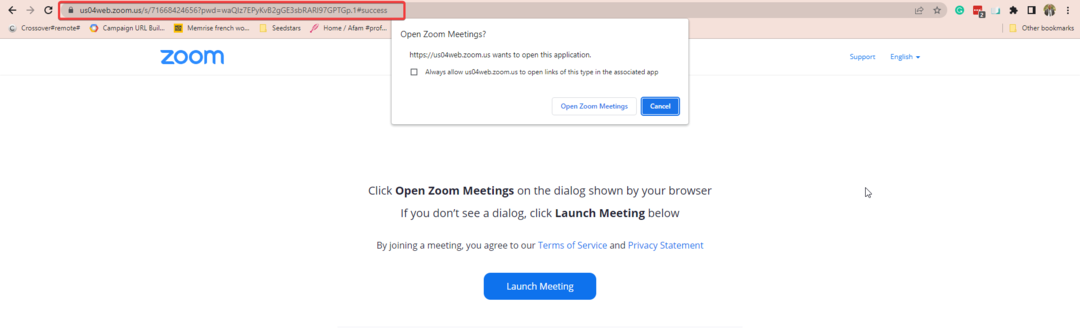Useimmissa tapauksissa sinun on palattava kokouksen järjestelmänvalvojaan
- Tämän virheen ensisijainen laukaisin on vanhentuneiden tai päättyneiden kokouslinkkien käynti.
- Suosittelemme hankkimaan uusia kokouslinkkejä tai ottamaan yhteyttä ylläpitäjiin virheen ratkaisemiseksi.
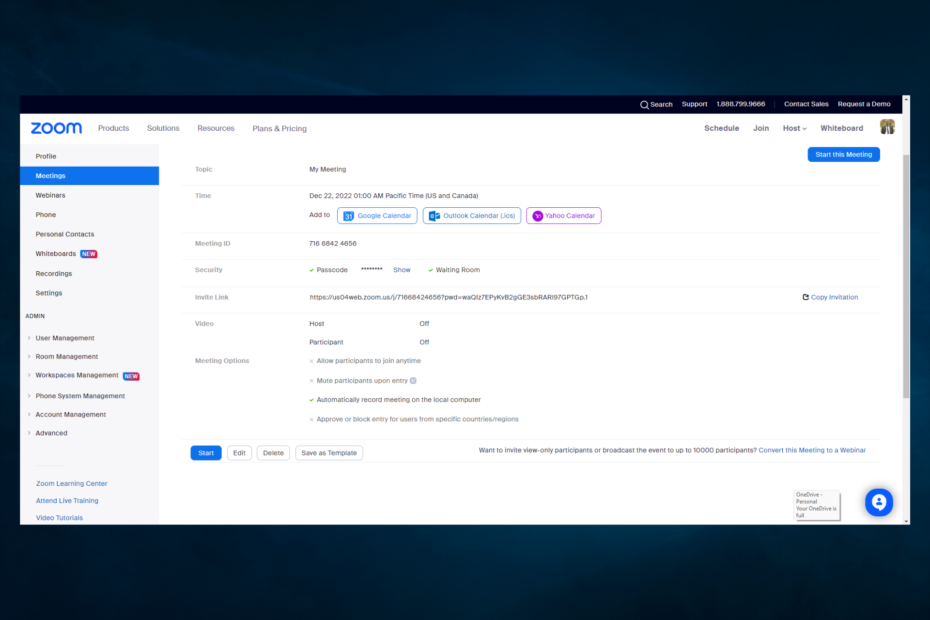
XASENNA NAPSAUTTAMALLA LATAA TIEDOSTOA
Tämä ohjelmisto korjaa yleiset tietokonevirheet, suojaa sinua tiedostojen katoamiselta, haittaohjelmilta ja laitteistohäiriöiltä ja optimoi tietokoneesi parhaan mahdollisen suorituskyvyn saavuttamiseksi. Korjaa PC-ongelmat ja poista virukset nyt kolmessa helpossa vaiheessa:
- Lataa Restoro PC Repair Tool joka tulee Patented Technologiesin mukana (patentti saatavilla tässä).
- Klikkaus Aloita skannaus löytääksesi Windows-ongelmia, jotka voivat aiheuttaa tietokoneongelmia.
- Klikkaus Korjaa kaikki korjataksesi tietokoneesi turvallisuuteen ja suorituskykyyn vaikuttavia ongelmia.
- Restoron on ladannut 0 lukijat tässä kuussa.
Olet luultavasti juuri törmännyt Zoom-virhekoodiin 3038. Tässä artikkelissa tutkimme kaikkea, mitä sinun pitäisi tietää siitä.
Zoom on yksi maailmanlaajuisesti käytetyimmistä verkkoseminaareista, kokouksista ja online-videoneuvotteluista.
Sitoutumisasteen ja muiden käytettävissä olevien ominaisuuksien ansiosta sovellus on kasvanut käyttäjiensä arvostetuksi.
Joillekin virhekoodi 3038 näyttää kuitenkin näkyvän tyhjästä ja häiritsee heidän sovellusten käyttöä.
Miksi Zoom näyttää virheen?
Olemme keränneet käyttäjiltä, että muutamat tekijät voivat laukaista virhekoodin Zoom-palvelun käytön aikana. Luettelon yläosassa, mukaan lukien seuraavat:
- Vierailu päättyneeseen kokoukseen – Jos yrität päästä kokoukseen, joka on jo päättynyt, saat tämän virheviesti.
- Väärän linkin käyttö – Saatat myös käyttää väärää kokouslinkkiä. Tässä tapauksessa meneillään olevan kokouksen sijaan saatat käydä jo kuluneessa kokouksessa.
Zoom-virhekoodi 3038 tarkoittaa, että Zoom-kokous on vanhentunut, ja koodi osoittaa tarkasti tämän.
Tässä artikkelissa tarkastellaan zoomausvirhekoodin 3038 korjaamiseen tarvittavia vaiheita. Olisi kuitenkin parasta, jos olisit varovainen, koska jotkin haittaohjelmat voivat naamioitua Zoom-sovellukseksi.
Kuinka korjaan virheen 3038?
Ennen kuin kokeilet lueteltuja ratkaisuja, suosittelemme, että odotat muutaman minuutin ja yrität käyttää linkkiä uudelleen.
Koska tämä virhe osoittaa, että webinaari on vanhentunut, sinun on myös tarkistettava ja varmistettava, että käyttämäsi linkki on edelleen voimassa, kun yrität liittyä ja että myös välittämäsi tunnus on kelvollinen.
1. Keskustele kokouksen järjestäjän kanssa
Koska tämä virhe johtuu usein siitä, että kokous, johon yrität osallistua, on päättynyt tai vanhentunut, paras vaihtoehto on pyytää järjestelmänvalvojaa järjestämään toinen kokous.
Jos olet järjestäjä, voit navigoida osoitteeseen Zoom-palvelu ja ajoita kokous uudelleen, jotta muut pääsevät siihen, ja tämä ratkaisee Zoomin virhekoodin 3038.
Toisin kuin tavanomaisessa kokouksessa, johon käyttäjät voivat liittyä ilman, että heidän tarvitsee ajoittaa niitä etukäteen, webinaarin on noudatettava erilaisia sääntöjä.
- Työkansion synkronointivirheen 0x8007017c korjaaminen
- Autopilotin virhe 0x81036502: Kuinka korjata se 4 vaiheessa
- Näytetäänkö USB-asema varaamattomana? 2 tapaa korjata se
- Katso osoitepalkin kutsulinkkiä.

- Kuten alla olevassa esimerkissä, osoitteen sisällä on huomioitava, että a zoom.us verkkotunnus. Jos sellaista ei ole, se voi olla väärä tai haitallinen linkki.
https://us04web.zoom.us/j/71668424656?pwd=waQIz7EPyKvB2gGE3sbRARl97GPTGp.1
Kuten näette, vaikka Zoom-virhekoodi 3038 on epämiellyttävä, sen korjaamisen ei tarvitse olla aikaa vievää, ja se voidaan tehdä muutamalla helpolla vaiheella.
Käyttäjät ovat myös kokeneet virhekoodi 1142 asennus epäonnistui; tässä tapauksessa sinun on otettava yhteyttä järjestelmänvalvojaan.
Kommentoi alla olevaan erityiseen osioon, jos sinulla on muita suosituksia tai ehdotuksia.
Onko sinulla edelleen ongelmia? Korjaa ne tällä työkalulla:
Sponsoroitu
Jos yllä olevat neuvot eivät ratkaisseet ongelmaasi, tietokoneessasi saattaa esiintyä syvempiä Windows-ongelmia. Suosittelemme lataamalla tämän tietokoneen korjaustyökalun (arvioitu erinomaiseksi TrustPilot.com-sivustolla) käsitelläksesi niitä helposti. Napsauta asennuksen jälkeen Aloita skannaus -painiketta ja paina sitten Korjaa kaikki.
![7 tapaa korjata virhekoodi 5003 zoomauksessa [yhteysongelmat]](/f/d1ca85aaa2d320bed89a01f55fe9ee81.jpg?width=300&height=460)